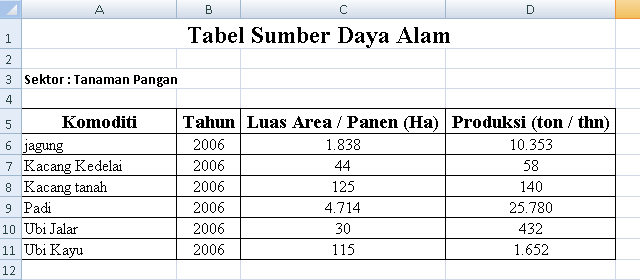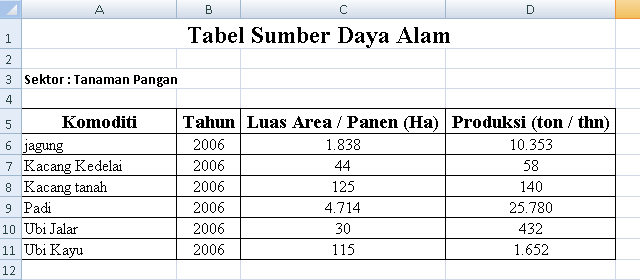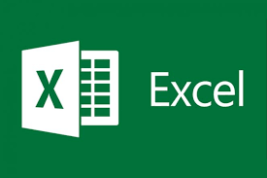Sumber Daya Alam (SDA) adalah sesuatu yang bersala dari alam dan dapat digunakan untuk kebutuhan manusia.
Jenis Sumber Daya Alam
Sumber daya alam dibagi menjadi 2, yaitu sumber daya alam yang dapat diperbaharui dan sumber daya alam yang tidak dapat diperbaharui. COntoh Sumber daya alam yang dapat diperbaharui adalah hewan, tumbuhan,air dan tanah. Tapi ingat, jika tidak dipelihara kelestariannya,bukan tidak mungkin hewan, tumbuhan dan air serta tanah akan menjadi langka. contoh sumber daya alam yang tidak dapat diperbaharui adalah barang tambang, misalnya batubara, timah, nikel dan lain-lain.
Persebaran sumber daya alam tidak selamanya melimpah. ada beberapa sumber daya alam yang terbatas jumlahnya, terkadang dalam proses pembentukkannya membutuhkan jangka waktu yang relatif lama dan tidak dapat ditunggu oleh tiga atau empat generasi keturunan manusia.
Mengenal Microsoft excel
Microsoft Excel adalah salah satu software buatan microsoft yang berfungsi sebagai aplikasi spreadsheet yang terkenal bernama adalah Lotus 123. Dengan Microsoft Excel, kalian bisa melakukan perhitungan angka, membuat tabel, membuat grafik dan fasilitas lainnya. Microsoft Excel mulai diliris atau dikeluarkan tahun 1988, hingga saat ini Microsoft excel untuk versi windows sudah sampai versi microsoft excel 2010.
Lembar kerja Microsoft Excel :

Sekarang kita akan mencoba mempraktekkan menggunakan tabel Ms. Excel :
AKtifkan Ms. Excel dengan cara klik Star – Program – Microsoft Office Excel.
Ketikkan tulisan ” Tabel Sumber Daya Alam” pada baris pertama.
Tuliskan :”Sektor : Tanaman Pangan” pada baris ketiga
tuliskan judul pada masing-masing kolom dibaris kelima
Kolom A Baris 5 : Komoditi
Kolom B Baris 5 : Tahun
Kolom C Baris 5 :Luas area/panen (Ha)
Kolom D Baris 5 : Produksi (ton/thn)
berikan garis pada tiap baris dan kolom, caranya adalah dengan menyeleksi atau blok sel A5 Sampai D11, Kemudian klik tombol Border maka akan tampil gambar seperti dibawah ini:

judul ” Tabel Sumber Daya Alam” blok dari kolom A1 sampai D1 lalu klik text control ” Merge & Center”

Nah setelah selesai anda bisa inputkan atau masukkan data, nanti akan memperoleh hasil seperti dibawah ini :